仕事上で使っていたサイボウズがサービス終了ということで、新しいグループウェアに乗り換えようと思っています。
無料のサービスこのようにいつ終了になっても文句はいえないのですが、やはり今回のサイボウズの終了で移行の期間から新しいウェアに慣れるまで、それなりに負担はありますね^^;。
さて、調べたところ、いくつか候補はありましたが、全てを試すことができないので「R-GROUP」と「ZOHO CONNECT」を実際に試してみてから決めたいと思います。
どちらも無料で使えますが、ZOHO CONNECTは有料のプランもあります。
R-GROUP
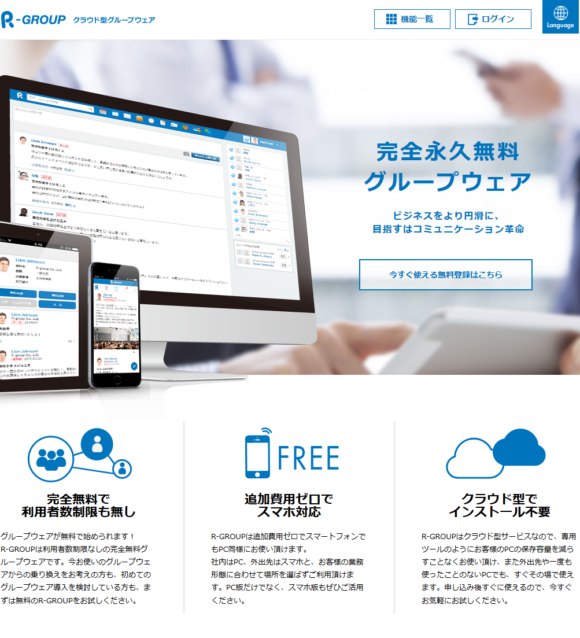
完全無料で多機能なのが特徴。クラウド式でスマホ対応、利用者制限がないのが魅力。
ZOHO CONNECT

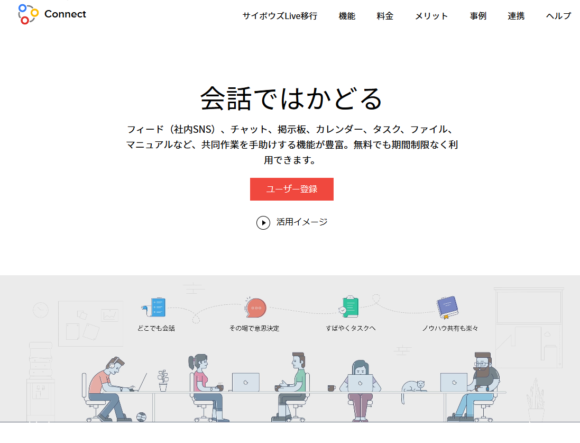
ファイル共有やグループ管理などサイボウズの機能を網羅していて、サイボウズからの移行ツールもあるのが特徴。
ただし、グループは15まで。
R-GROUPとZOHO CONNECTを比較する
| 機能 | R-GROUP | ZOHO CONNECT |
| タイムライン | ○ 既読ボタンあり | ○(フィード) |
| todo機能 | スケジュール機能内 | タスク |
| スケジュール | ○ | ○ |
| 掲示板 | ○ | フォーラム(カテゴリー分類可) |
| メール | ○ | |
| タイムカード | ○ | |
| グループ | ステークホルダー機能 | 無料は15グループまで |
| 無料通話 | ○ | ○ ビデオ会議可 |
| シフト表 | ○ | |
| ファイル共有 | ○(100MBまで) | ○(無料は10GBまで) |
| タスク | ○ 無料は15ボード | |
| 名刺管理 | ○ | |
| チャット | ○ | ○ |
| スマホ対応 | ○ | ○ |
| ファイルの共同編集 | ○ | |
| マニュアル作成 | wiki機能 無料は15マニュアルまで | |
| 独自アプリ作成 | webフォーム | |
| 他サービスとの連動 | GoogleドライブやRSS、Dropboxなど | |
| サイボウズデータのインポート | ○ |
R-GROUPに登録をする
まずは、完全無料のR-GROUPに登録してみます。(ZOHO CONNECTの登録説明に飛ぶ)
サイトのトップ画面から「無料登録」ボタンをクリックし、必要事項を入力。
IDとパスワードを発行してもらいます。
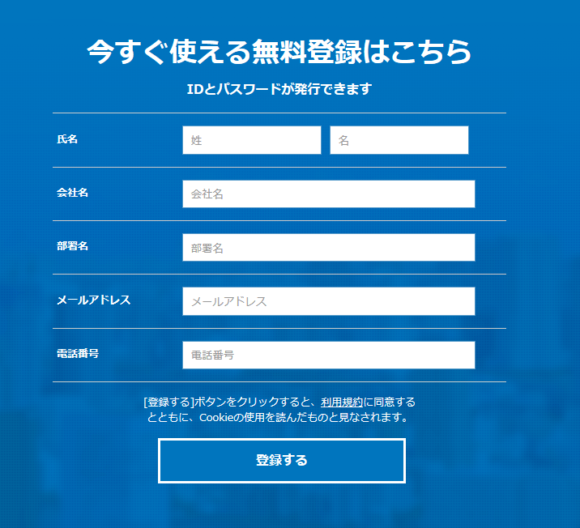
必要事項はすべてを入力する必要があります。
「登録する」ボタンを押すと、すぐに自動返信メールが届きます。
そこに記載されているIDとパスワードでログインができます。
ログイン当初は予めダミーのデータが入ったデモモードになっています。
すぐに削除することもできますが、一度画面を眺めると、どんなことができるのか、イメージがしやすいと思います。
R-Groupの管理画面

デモ画面ですが、ログインするとお知らせ一覧が出て、ステークホルダー(グループ)に伝えたいアナウンスが表示されます。
ヘッダーのメニューアイコンでそれぞれの機能ページへ移動します。
R-Groupスケジュール画面
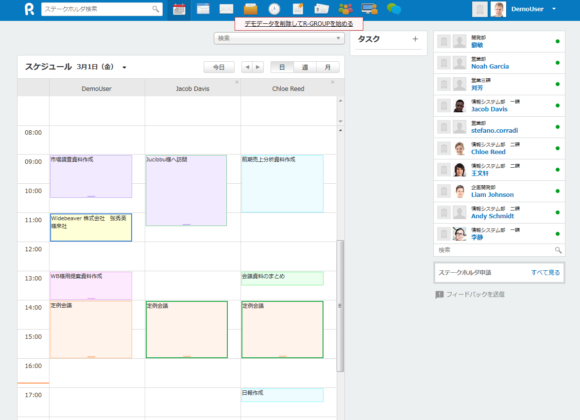
それぞれのメンバーがどんなスケジュールなのか、横並びで見ることができます。
R-Group掲示板(スレッド)画面
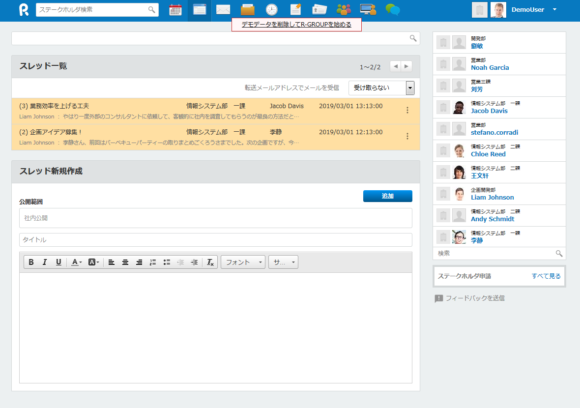
私にとっては、一番よく使うのがスレッドと呼ばれる掲示板画面。
スレッドのカテゴリー分けはないようです。
R-Groupメール画面
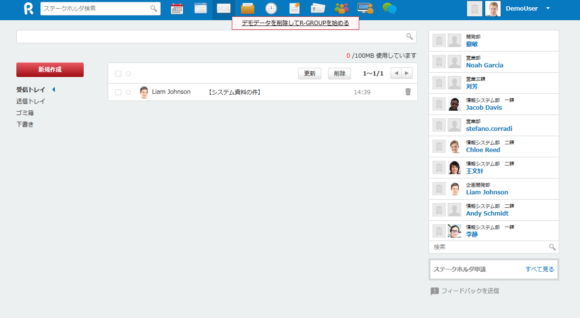
IDが発行される際に専用のメールアドレスが発行されるので、そのメールアドレスに送信すると、R-Groupのメールボックスに届く仕様です。
R-Groupファイル共有画面

デモ画面なので、なにもアップロードはされていませんが、「アップロード」のボタンをクリックすると共有範囲やコメントなどが入力できる画面が出ます。
一度にアップロードできるファイルサイズは100MBで、全てにおいての容量も100MBのようです。
R-Groupタイムカード画面
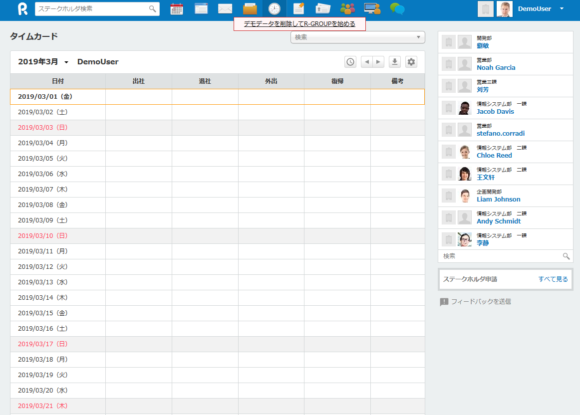
カレンダーの部分をクリックすると、時間を入力できます。
R-Groupシフト画面
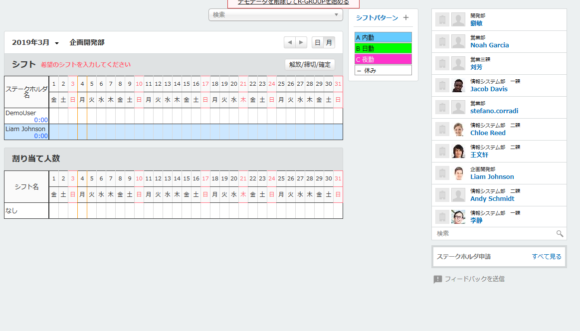
表の「解放/締切/確定」というボタンを押すと実際に日時を登録できます。
R-Group名刺管理画面
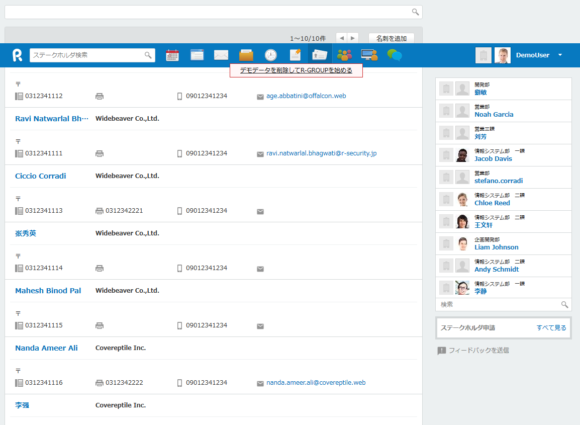
名刺管理画面です。実際の登録は手入力になりますが、R-グループはスマホからも閲覧できるので、この画面をちゃんと入力しておけば、名刺が手元になくても、連絡先などが分かり、出先でも安心です。
R-Groupチャット画面
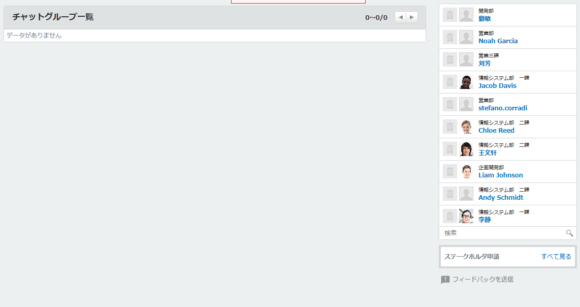
デモ画面なので、なにもありませんがスクリーンショットはこんな感じ。
R-groupのメリット&デメリット
R-groupのメリット
- 視覚的に操作できる
- 何よりも無料!!
- グループ管理に役立つ機能が豊富
R-groupのデメリット
- 各画面に機能名が書いていないので、どのページにいるのかわからなくなる可能性あり
- 動きがやや鈍い(サーバーの問題)
- 掲示板のカテゴリー分けができないのは難
- 会社や組織全体の管理向け
- ヘルプ機能がないので使い方が分からない時に迷う
ZOHO CONNECTに登録する

次にZOHO CONNECTに登録してみます。
今回は無料版の登録です。
無料版と有料版で何が異なるのか、はこちらのページに比較表があります。
TOP画面の「ユーザー登録」ボタンを押して進みます。
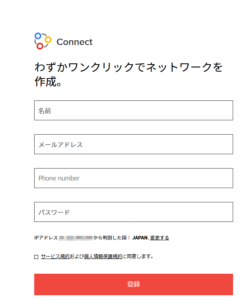
電話番号は入力しなくても登録できました。
設定するパスワードは大文字と小文字、一つ以上の特殊文字が必要、と結構決まりがあります。
登録ボタンを押すとメールが送られてきます。
画面を進めていくと、ネットワークの作成に移ります。
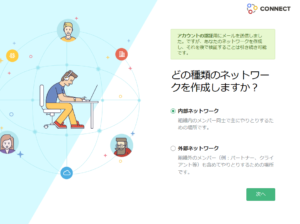
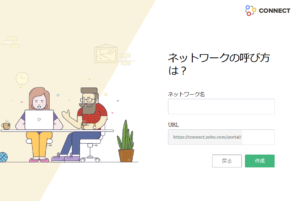
ネットワーク名は半角英数でないとダメみたいです。ネットワーク名がURLになります。
ご自分の名前や会社名、グループ名などが良いでしょう。
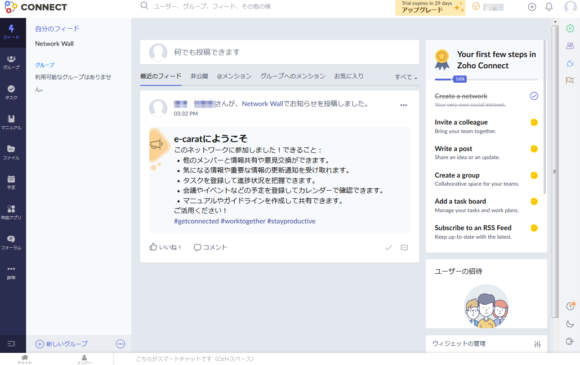
ネットワーク名を入力するとこのような管理画面(フィード画面)になります。
(外部ネットワークの例)
PCでの画面ですが、メニューの位置は縦位置です。
良く使うメニューは上の方に表示するなど、メニューの表示はカスタマイズできます。
ZOHO CONNECTグループ画面
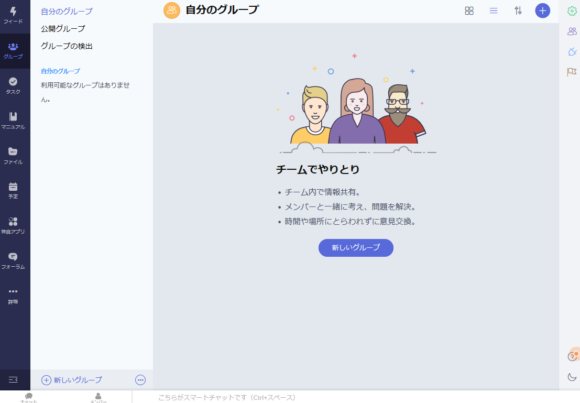
まだグループを作っていないので、グループ画面はこんな感じです。
「新しいグループ」ボタンを押すと新しいグループが作成できます。
サイボウズを使っていた人はこの辺は似ています。
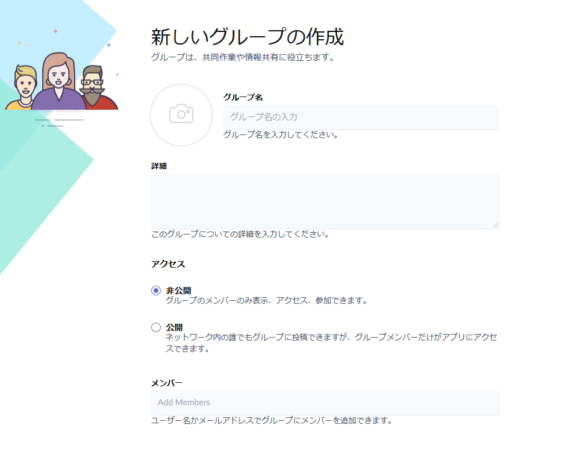
ZOHO CONNECTタスク画面
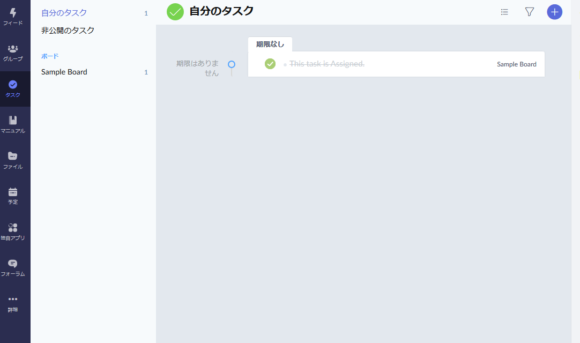
プロジェクトごとに「ボード」を作って、なにをすべきか管理できます。
誰かと共有しなくても、自分だけのタスク管理としても使えそうです。
ZOHO CONNECTマニュアル画面
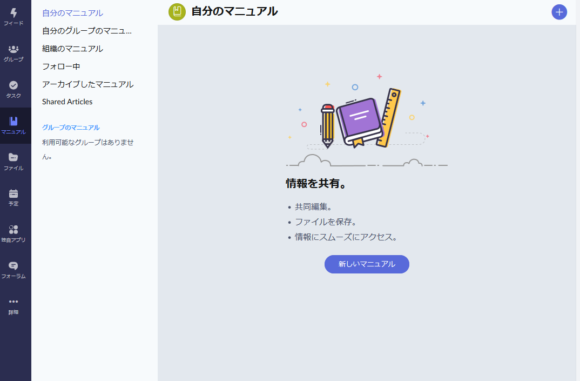
ZOHO CONNECTのウリの1つでもあるマニュアル作成機能。
外注化してテキストを共有したい人や複数人で作業するには便利な機能です。
ZOHO CONNECTファイル共有画面
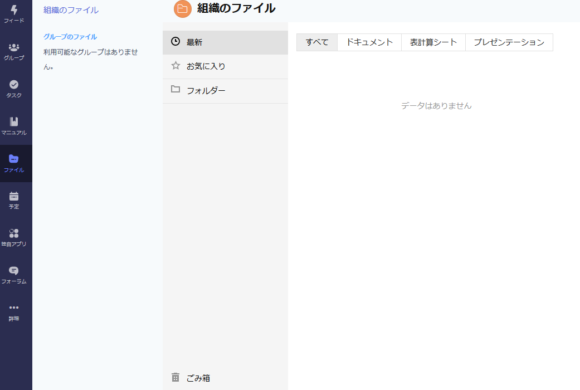
共有したファイルはお気に入りにしたり、フォルダー分けにすることも可能。
R-GROUPには、フォルダ分けやお気に入りの機能はないので、ファイル共有としてはZOHOコネクトの方が使い勝手が良さそうです。
ZOHO CONNECTスケジュール画面
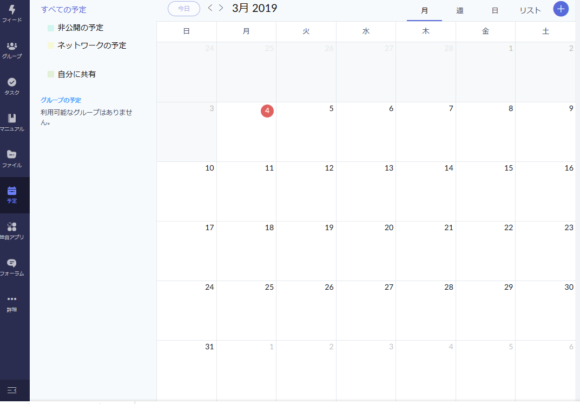
個人的なスケジュールでも、グループ別のスケジュールでも管理が可能。
ZOHO CONNECTアプリ画面
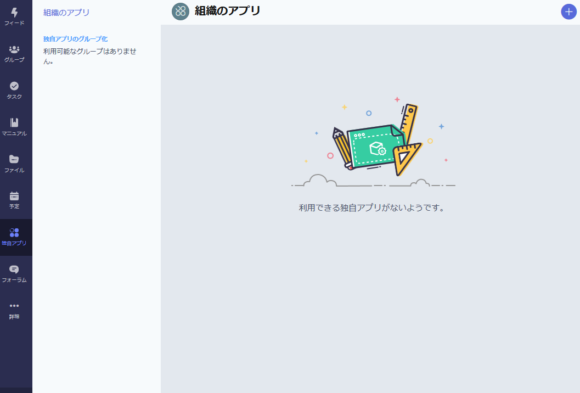
正直、アプリの使い方がいまいちイメージできていないのですが、恐らく、何かの作業をする際のプロセスを自動化できる機能のようです。
使えるようになったら追記します。
ZOHO CONNECTフォーラム画面
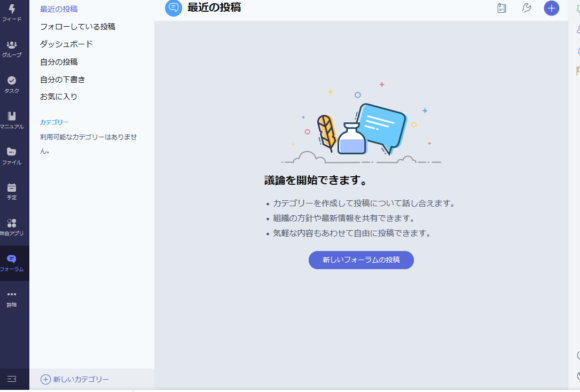
ネットワーク全体に表示できる議論を共有できます。グループとはまた別の概念でカテゴリー分けもできるようです。
ZOHO CONNECTメリットデメリット
ZOHO CONNECTメリット
- サイボウズから乗り換えが簡単
- 内部ネットワークと外部ネットワークと適した使い分けができる
- 視覚的に操作できるインターフェース
- ヘルプ機能がしっかりしている
- グーグルドライブやエバーノート、グーグルカレンダーなど、今まで使っていた他の機能と連動できる
ZOHO CONNECTデメリット
- グループ数が15個とクライアント別にすると少な目(別のメールアドレスで再登録か)
- ちょいちょい英語の表記画面になる
- 無料でも十分使えるとは思うけれど、有料版があるとなると有料版を使わなくちゃいけないような気になってくる
比較した結果
実際に管理画面に登録して、比較検討した結果、私のようにクライアントと共有する使い方として「ZOHO CONNECT」に一票かな、という印象でした。
(最初は絶対R-GROUPだと思ってたけど)
なぜR-GROUPを選ばなかったかというと、登録当時、R-GROUPのトップ画面にセキュリティ警告が出たこと、と、ログインしてみてサーバーが重いこと。
勤怠機能などが充実しているので、一つの組織として管理する場なら良いと思いましたが、私のようにプロジェクト毎に外部の人とのやり取りをする場合は、ちょっと機能が惜しい、という印象でした。
また、やり取りしたい方を招待する、という概念がなく、外部の方に使ってもらうには違和感があるのと、ヘルプ機能がないのがちょっと。
スレッドもカテゴリ分けにできた方が便利ですし。
複数人と共通して使うのでしたら、どんな人にとっても使い勝手が良い方を選ぶべきなので、ZOHO CONNECTに一票かな、という印象でした。
次はZOHO CONNECTにサイボウズのデータをインポートしてみようと思います。
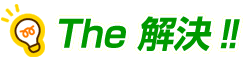
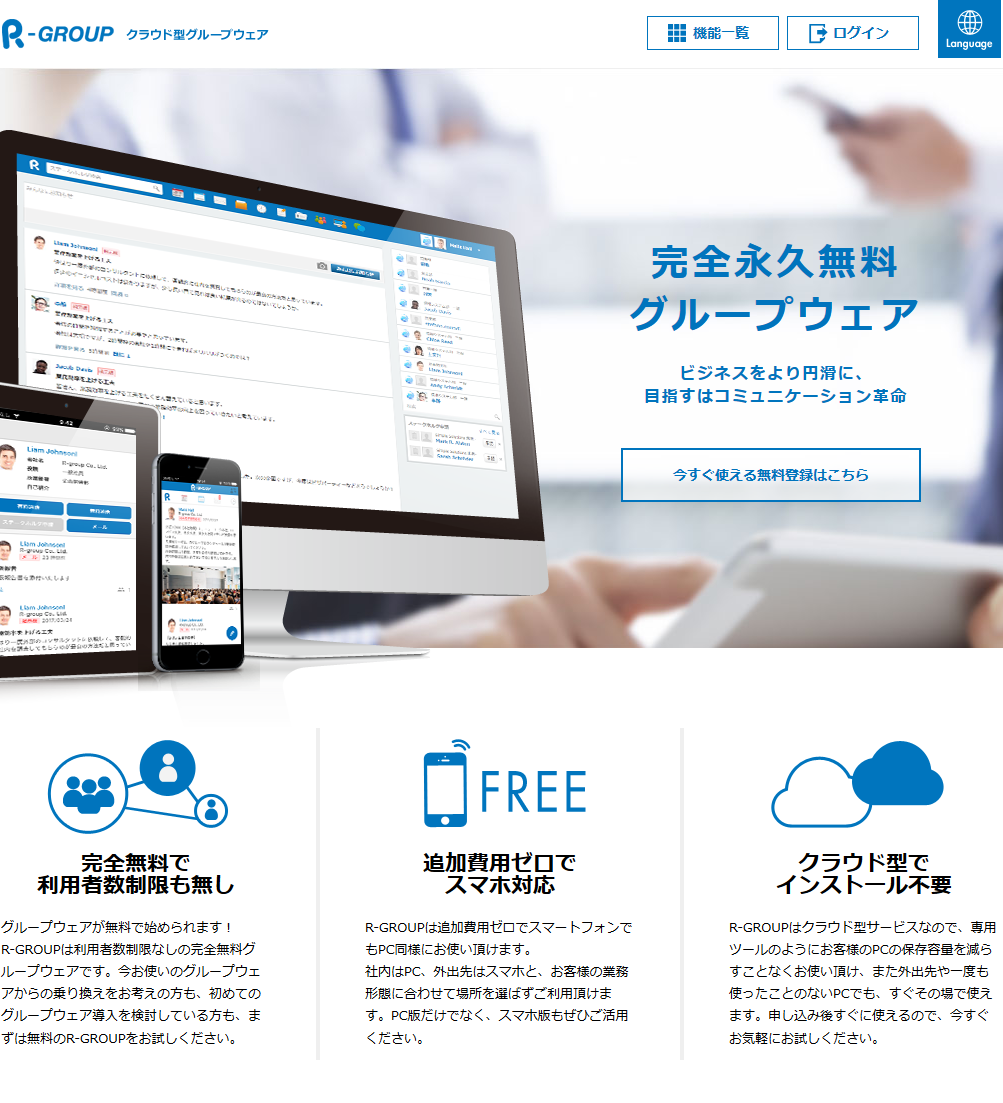
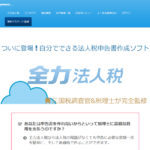
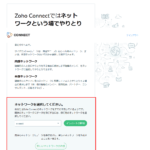
コメント